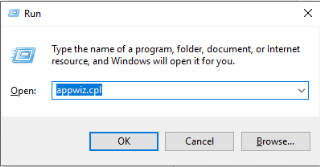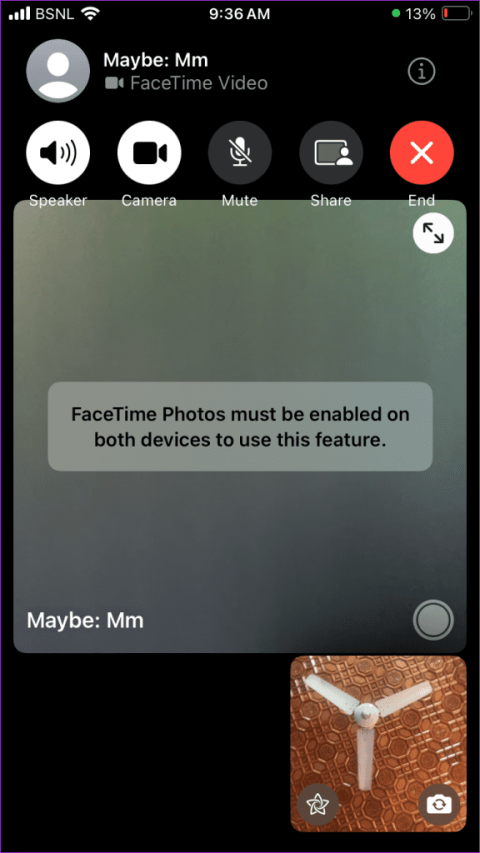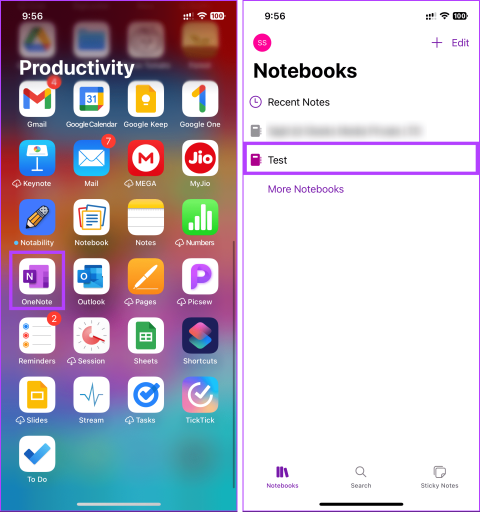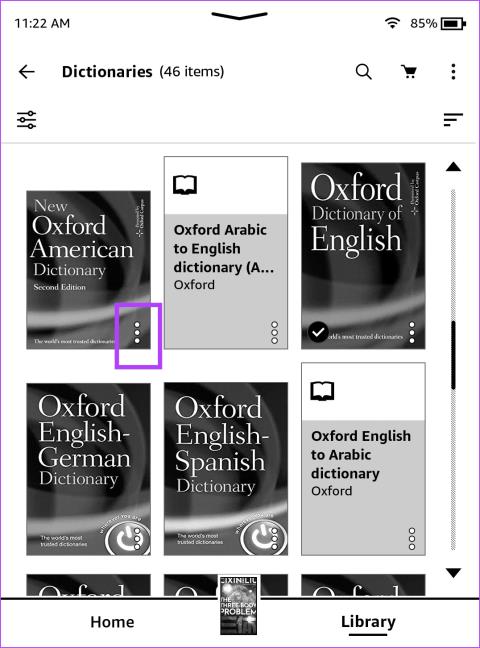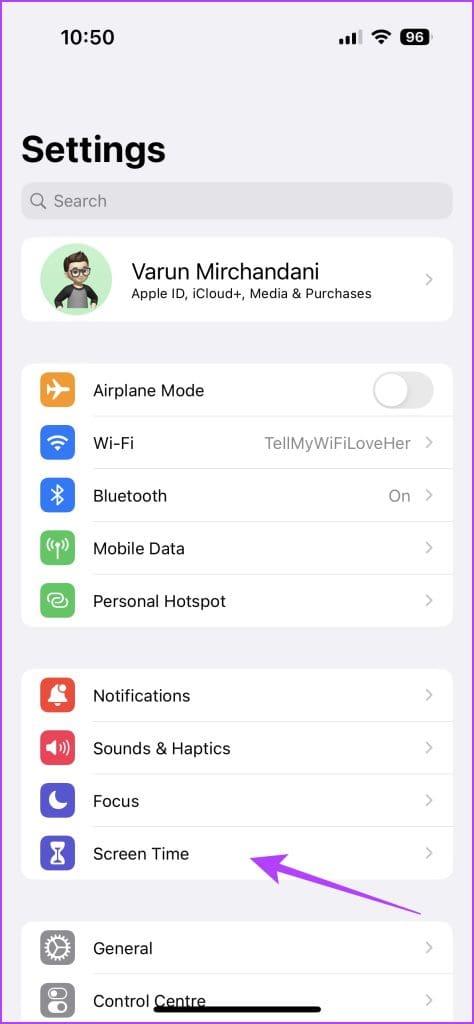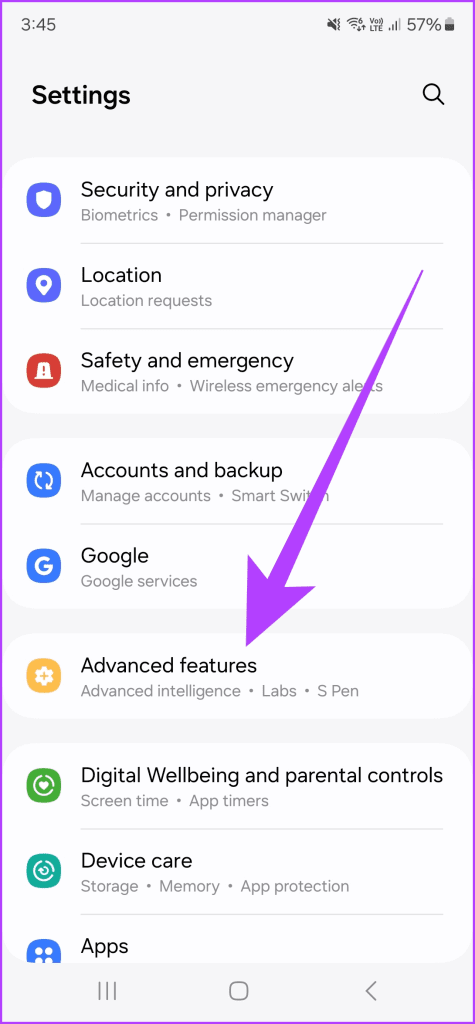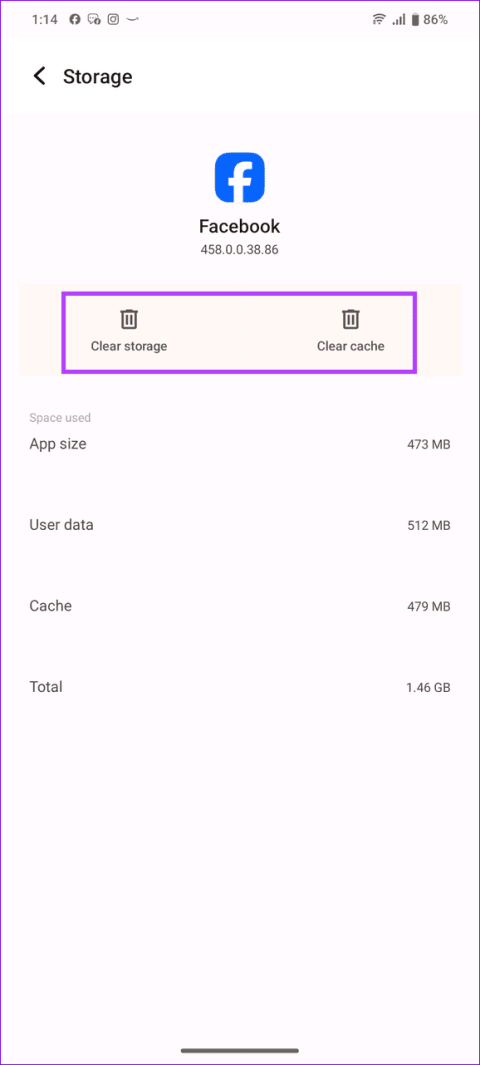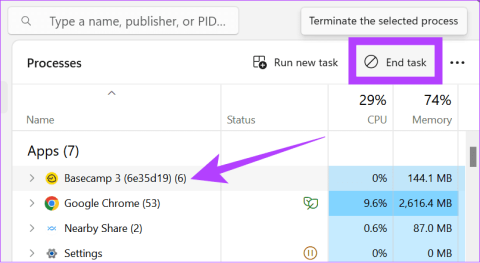Lorsque vous rencontrez des problèmes avec votre Outlook Express, Windows Mail ou Outlook Express, vous obtenez l' erreur Outlook 0X800CCC0E sur votre Windows 10. Vous obtenez généralement cette erreur lorsqu'il y a un conflit entre les serveurs SMTP ou qu'un utilisateur tente d'envoyer un e-mail sans configurer correctement leur compte.
Dans cet article, nous vous guiderons à travers quelques méthodes de dépannage pour corriger l'erreur Outlook 0X800CCC0E.
Commençons!
Des moyens simples de corriger l'erreur Outlook 0X800CCC0E sous Windows 10
Méthode 1 - Réparer Outlook
Tout d'abord, vous pouvez essayer de corriger l'erreur Outlook 0X800CCC0E à l'aide de Programmes et fonctionnalités.
Étape 1 : Appuyez sur Windows et R pour obtenir la fenêtre Exécuter . Tapez appwiz.cpl pour obtenir l'assistant Programmes et fonctionnalités.

Remarque : vous pouvez également ouvrir le Panneau de configuration -> Programmes et fonctionnalités. Tapez Panneau de configuration dans la barre de recherche, dans la fenêtre Panneau de configuration, accédez à Programmes et fonctionnalités.

Étape 2 : recherchez Microsoft Office 365 dans la liste et sélectionnez-le.

Étape 3 : Ensuite, cliquez sur Modifier en haut de la fenêtre Programmes et fonctionnalités. Maintenant, dans la fenêtre à venir, choisissez Réparer et suivez les instructions à l'écran.
Étape 4: Une fois terminé, redémarrez Outlook et voyez si le code d'erreur 0X800CCC0E réapparaît .
Si le problème persiste, passez à la méthode suivante.
A lire aussi : -
Comment exécuter Windows sur Mac Voulez-vous utiliser un logiciel Windows ou jouer à Windows Game sur votre MAC ? Lisez ceci pour découvrir le...
Méthode 2 - Jetez un oeil à Paramètres-> Exigence du serveur
Étape 1 : Accédez à l'application Outlook.
Étape 2 : Localisez et cliquez sur Fichier .
Étape 3 : Ensuite, allez dans Paramètres du compte .

Étape 4: Dans la fenêtre Paramètres du compte , cliquez sur l' onglet E-mail .

Étape 5 : Dans la fenêtre suivante, choisissez le compte de messagerie dans la liste.
Étape 6 : La fenêtre du compte de messagerie s'ouvrira. Cliquez sur le bouton Plus de paramètres .
Étape 7: Vous obtiendrez la fenêtre Paramètres de messagerie Internet, accédez à l' onglet Serveur sortant .
Étape 8 : Cochez la case « Authentification requise pour mon serveur sortant (SMTP) ».
Étape 9 : Cliquez sur OK pour que les modifications prennent effet.
Une fois cela fait, redémarrez Outlook et regardez si l' erreur 0X800CCC0E apparaît .
Si le problème persiste, essayons dans l'autre sens.
A lire aussi : -
Façons de corriger le code d'erreur 0xc0000225 sous Windows... Vous avez peut-être rencontré l'écran bleu sous Windows affichant un message "Votre PC doit être réparé" et...
Méthode 3 - Supprimer les comptes en double
Si vous avez des comptes en double, cela peut provoquer des conflits, vous devrez donc peut-être les supprimer pour corriger l'erreur 0X800CCC0E sur Outlook. Pour vous débarrasser des comptes en double, procédez comme suit :
Étape 1 : Accédez à l'application Outlook.
Étape 2 : Localisez et cliquez sur Fichier .

Étape 3 : Ensuite, allez dans Paramètres du compte .

Étape 4: Dans la fenêtre Paramètres du compte, cliquez sur l' onglet E-mail .

Étape 5 : choisissez le compte en double dans la liste, le cas échéant
Étape 6 : Cliquez sur Supprimer pour supprimer les comptes en double.
Une fois terminé, redémarrez Outlook.
Vérifiez maintenant si l' erreur Outlook 0X800CCC0E persiste , passez à la méthode suivante.
A lire aussi : -
Comment réparer le code d'erreur de la mise à jour de Windows 10 :... Si votre mise à jour de Windows s'est soudainement arrêtée et que vous recevez une erreur "80072ee2", cela peut être dû à plusieurs...
Méthode 4 - Changer le numéro de port du serveur
Étape 1 : Lancez l'application Outlook.
Étape 2 : Localisez et cliquez sur Fichier.

Étape 3 : Cliquez sur Paramètres du compte .
Étape 4: Dans Paramètres du compte, cliquez sur l' onglet E-mail . vous obtiendrez une fenêtre.

Étape 5 : Cliquez sur le compte de messagerie dans la liste.
Étape 6 : La fenêtre du compte de messagerie s'ouvrira. Cliquez sur le bouton Plus de paramètres .
Étape 7 : Dans la fenêtre Paramètres de messagerie Internet , accédez à l' onglet Serveur avancé .

Étape 8 : remplacez le numéro de port du serveur sortant (SMTP) existant par 587 .
Étape 9 : Cliquez sur OK pour que les modifications prennent effet
Une fois cela fait, redémarrez Outlook et vérifiez si l'erreur 0X800CCC0E se produit toujours.
Si le problème persiste, passez à la méthode suivante.
Méthode 5 - Installez à nouveau Outlook
Si aucune des méthodes ci-dessus ne vous convient, vous devez désinstaller et réinstaller l'application Outlook . Cela corrigera définitivement l'erreur Outlook 0X800CCC0E. Suivez ces étapes pour désinstaller :
Étape 1 : Appuyez sur Windows et R pour obtenir la fenêtre Exécuter . Tapez appwiz.cpl pour obtenir les programmes et fonctionnalités.
Remarque : vous pouvez également ouvrir le Panneau de configuration -> Programmes et fonctionnalités
Étape 2 : Accédez à Microsoft Office 365 et sélectionnez-le.
Étape 3 : En haut de la fenêtre Programmes et fonctionnalités, cliquez sur Désinstaller . Maintenant, suivez les instructions à l'écran pour désinstaller l'application.
Une fois cela fait, réinstallez l'application Office, récupérez la nouvelle installation d'Outlook et configurez-la. Essayez maintenant d'envoyer à nouveau des e-mails.
Remarque : si rien n'a fonctionné pour vous, vous devez contacter le support Office .
Ainsi, vous pouvez ainsi corriger l' erreur Outlook 0X800CCC0E. Essayez-les et débarrassez-vous de cette erreur Outlook. Si nous avons manqué une autre méthode pour résoudre le problème, n'hésitez pas à la partager dans la section commentaires.